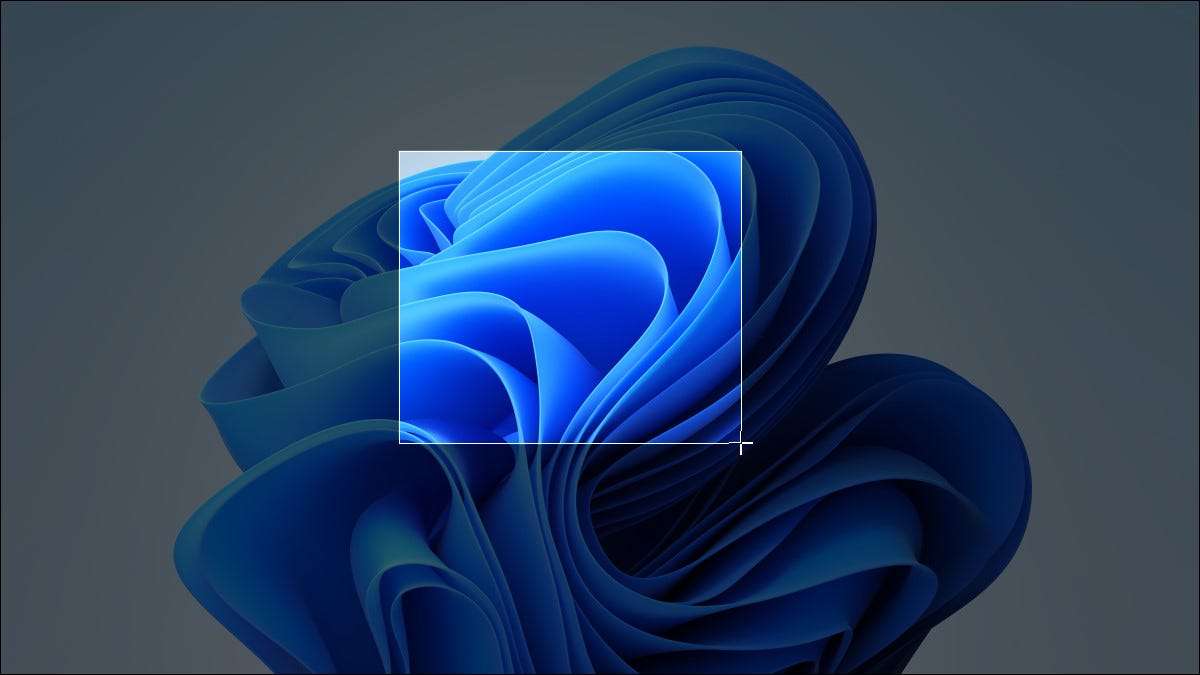
Hvis du har brug for at fange indholdet af din Windows 11. PC's skærm (eller en del af den) til senere reference, så er det på tide at tage et screenshot. Du kan bruge indbyggede screenshot-funktioner eller tredjepartsværktøjer. Her er flere forskellige måder at gøre det på.
Kopier hele skærmen til udklipsholderen: Tryk på Print Screen

I Windows 11, som i tidligere versioner af Windows, kan du kopiere et billede af hele din skærm til Clipboard. (et midlertidigt opbevaringsområde til kopiering og indsættelse) ved at trykke på Udskriv skærm (PRTSCN) -tasten . Nogle gange vil skrivebeskyttelsesnøglen blive mærket "PRTSCN" eller "PRTSCRN" på tastaturet.
På desktop tastaturer finder du normalt udskrivningsskærmnøglen til højre for F12-tasten langs den øverste række af nøgler. På laptop tastaturer, skal du måske trykke på en FUNKTION ("FN") -tasten Mens du trykker på knappen Udskriv skærm for at få det til at fungere.
Med et screenshot i dit udklipsholder kan du indsætte skærmbilledet i et hvilket som helst program, der kan modtage indsatte billeder. For eksempel kan du åbne Paint App. der kommer med vinduer og Indsæt billedet med CTRL + V . Tryk derefter på CTRL + S for at gemme screenshoten som en fil i det ønskede billedformat.
RELATEREDE: Sådan kopieres, skære og indsætte på en Windows-pc
Gem et screenshot som en fil: Tryk på Windows + Udskriv skærm
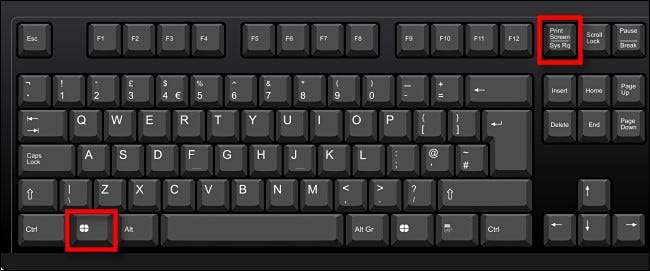
Hvis du gerne vil straks gemme et screenshot som en billedfil på din pc, skal du trykke på Windows + Udskriv skærm på tastaturet. Windows tager et komplet skærmbillede og gemmer den automatisk som en
Png file.
navngivet "screenshot (#). PNG" i
C: \ Users \ [Brugernavn] \ Pictures \ screenshots
mappe (hvor "#" er et nummer, der tæller op over tid baseret på antallet af screenshots, du har taget).
Og husk at hvis du har en bærbar computer, skal du muligvis holde funktionen eller "Fn" -tasten, mens du trykker på Udskriv skærm eller "PRTSC" for at det skal fungere, så du måske skal trykke på Windows + Fn + Udskriv skærm for at fange din skærmbillede. som en PNG-fil.
RELATEREDE: Hvad er forskellen mellem JPG, PNG og GIF?
Kopier det aktive vindue til udklipsholderen: Tryk på Alt + Udskriv skærm

Hvis du gerne vil fange det aktuelt aktive vindue til udklipsholderen (uden at skulle vælge det eller beskære et billede), skal du trykke på Alt + Udskriv skærm på tastaturet. En gang i udklipsholderen kan du indsætte screenshot i enhver app, der vil modtage billeder, som Microsoft Paint, Adobe Photoshop eller en gratis billedredigeringsapp som Paint.net. .
RELATEREDE: Paint.net er en kvalitets fotoredigering app til Windows
Fang en del af skærmen til udklipsholderen: Tryk på Windows + SHIFT + S

Hvis du gerne vil fange en bestemt del af din skærm, som du vælger, kan du bruge en speciel Windows 11 skærm snipping værktøj. På ethvert tidspunkt, trykke på Skift + Windows + s på tastaturet. Skærmen bliver mørkere, og du vil se en lille værktøjslinje øverst midt på skærmen. Fra venstre mod højre, her er hvad mulighederne gøre:
- Rektangulær Snip: Vælg et rektangel-formet free-form område af skærmen for at fange.
- Freeform Snip: Vælg en uregelmæssig form som et skærmbillede. Området omkring den uregelmæssige form (i det rektangulære billede) vil være sort, når du indsætter den.
- Vindue Snip: Vælg et program vindue og fange netop det vindue.
- Fuld skærm Snip: Svarende til at trykke på Print Screen af sig selv, denne mulighed indfanger et skærmbillede af hele skærmen.
For at fange en rektangulær markering af skærmen, for eksempel, skal du klikke længst til venstre ikon på værktøjslinjen, der ser ud som et rektangel med et plus i hjørnet.
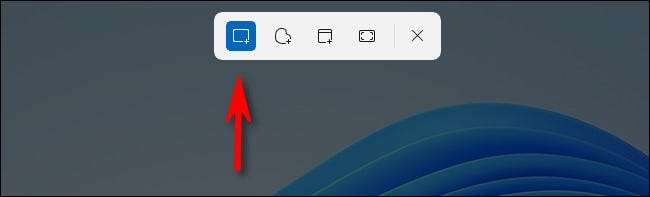
Næste, skal du placere markøren nær hvad du gerne vil fange. Klik og hold museknappen og trække musen (eller finger på et pegefelt), indtil du har valgt det rektangulære område, du vil gemme.
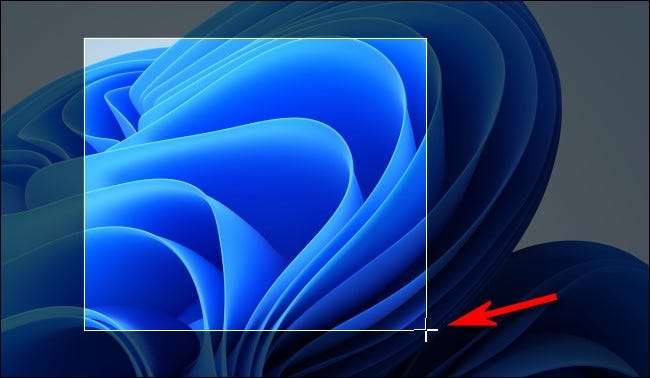
Når du slipper museknappen, vil det område, du valgte blive kopieret til klippebordet. Hvis du har underretninger slået til, vil du se et lille pop op i hjørnet af skærmen fra klippeværktøjet. Hvis du klikker på det, vil det skærmbillede du lige har taget åbne i klippeværktøjet app, hvor du kan anmærke, afgrøde, eller gemme det om nødvendigt (se afsnittet nedenfor).
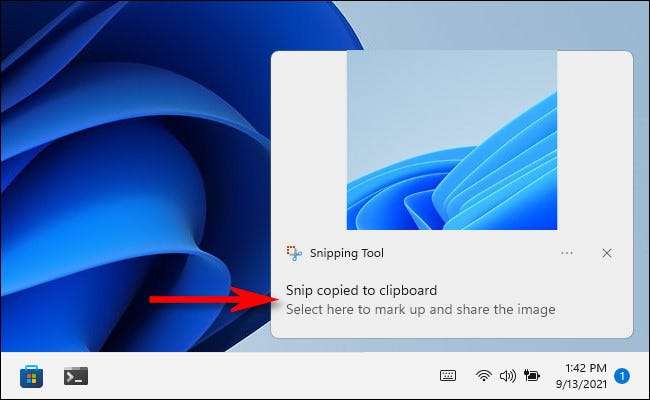
Hvis du ignorerer pop-up-meddelelse, vil du stadig nødt til at indsætte skærmbilledet i et billedredigeringsprogram såsom Microsoft Paint. at være i stand til at gemme den til en fil. Men du kan også indsætte billedet direkte ind i andre programmer, såsom e-mail-klienter og messaging apps.
RELATEREDE: Microsoft Maling Maling Med en frisk lag maling i Windows 11
Brug udskriftsskærmen til at åbne skærmens sniping
Windows 11 indeholder en praktisk løsning, der vil tillade dig at starte skærmen klippeværktøjet (set i det sidste afsnit) ved at trykke på Print Screen i stedet for at skulle trykke Windows + Shift + S. For at aktivere det, åbne Windows-indstillinger ved at trykke på Windows + I. Derefter navigere til Tilgængelighed & gt; Tastatur. Rul ned og flip kontakten ved siden af ”Brug knappen Print Screen til åben skærm Snipping” til ”On”.
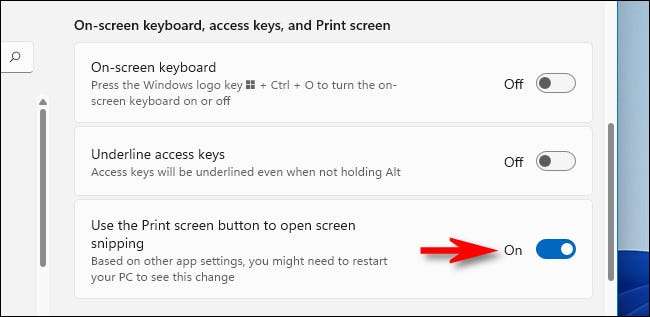
Derefter lukkes indstillinger. Hver gang du ønsker at åbne skærmen Snipping til at kopiere hurtigt screenshots til udklipsholderen, bare trykke Print Screen på tastaturet.
Tag et screenshot på en enhed uden en printskærmstast

På nogle ældre Windows-enheder, der mangler et Print Screen-tasten (såsom tidlige Microsoft Surface tabletter), kan du tage et skærmbillede ved at trykke på Windows + Fn + mellemrum .
Alternativt hvis du har en tablet eller en anden enhed med et Windows-logoet knap, kan du trykke på Windows-knappen og knappen Lydstyrke ned på samme tid til at fange hele skærmen. Enten metode vil spare et billede for at den Pictures \ Screenshots mappe i din brugermappe.
RELATEREDE: Sådan tager du et screenshot på næsten enhver enhed
Tag et screenshot ved hjælp af Sniping Tool
For at tage screenshots med mere kontrol, som du kan anmærke, gemme eller dele, kan du bruge Windows 11 s klippeværktøjet . For at starte det, åbne menuen Start og skriv ”klippe” og derefter klikke på ikonet klippeværktøjet når du ser det.
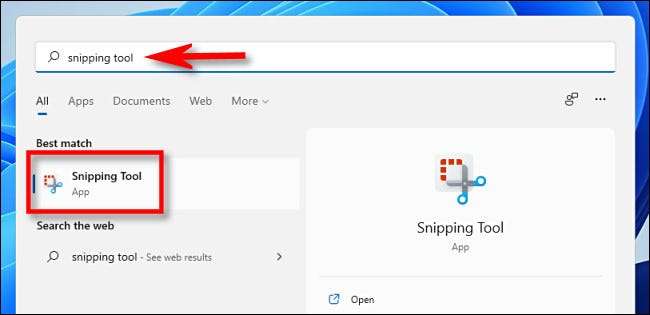
Når klippeværktøjet åbnes, skal du klikke på ”Ny” for at starte en ny fange.

Når du gør det, kan du se en lille værktøjslinjen øverst på skærmen (som den ses i ” Fang en del af skærmen "Afsnit ovenfor), der giver dig mulighed for at udføre en rektangulær snip, freeform snip, vindues snip og fuld skærm snip. Forskellen her er, at med Snipping Tool-appen kører, kopierer disse værktøjer ikke bare screenshot til udklipsholderen. I stedet kan du gemme dem til en fil.
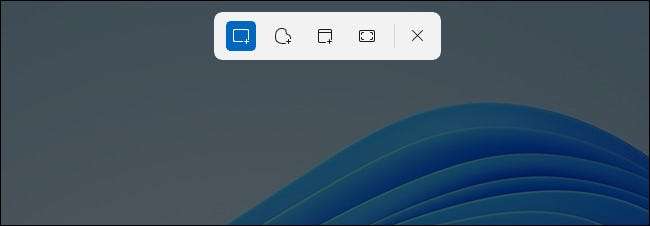
Efter at have taget screenshot ved hjælp af en af metoderne i værktøjslinjen, vises den i vinduet Sniping Tool. Du får mulighed for at beskære det, annotere det med en tegnepen, gem den som en fil eller del den med andre ved hjælp af værktøjslinjen øverst i vinduet.
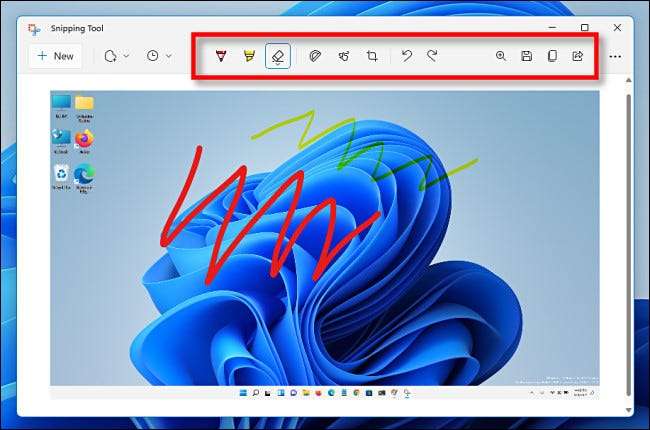
Også, hvis du har brug for at fange noget med en tidsbegrænset forsinkelse, er Sniping Tool ideel. Klik på urikonet på værktøjslinjen, og vælg en forsinkelsestid i rullemenuen, der vises.
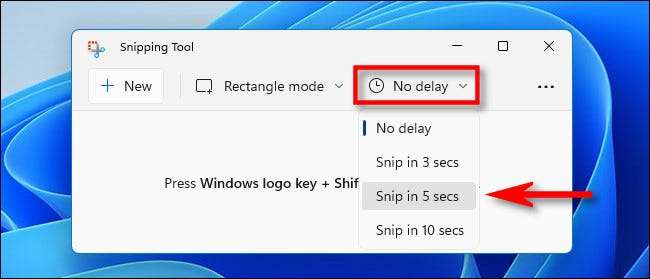
Når du har valgt tiden, skal du klikke på knappen "Ny", og et screenshot udløser efter den valgte periode. For at gemme filen skal du klikke på knappen Floppy Disk Gem ikon på værktøjslinjen og vælg en placering. Nice og nemt!
RELATEREDE: Windows 11's Redesignede Snipping Tool ser fantastisk ud
Tag et screenshot (eller video) med Xbox Game Bar
Du kan også tage et screenshot eller fange en video ved hjælp af Xbox Game BAR . For at gøre det skal du først åbne Xbox-spilbjælken ved at trykke på Windows + G på tastaturet (eller du kan ramme Xbox-logo-knappen på en tilsluttet Xbox-controller). Når det er tilfældet, kan du bruge widgeten "Capture" til at fange screenshots i PNG-format og videoer i MP4-format.
Hvis du ikke kan se vinduet "Capture" på skærmen Xbox Game Bar, skal du klikke på knappen "Widgets" i værktøjslinjen øverst på skærmen og vælge "Capture".
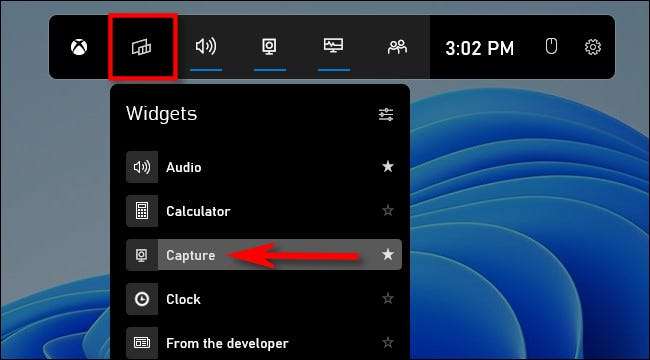
I vinduet "Capture" (som som standard vises i øverste venstre hjørne af skærmen), skal du klikke på kameraikonet for at tage et skærmbillede af den aktuelle app (eller skrivebordet, hvis ingen app er aktiv).
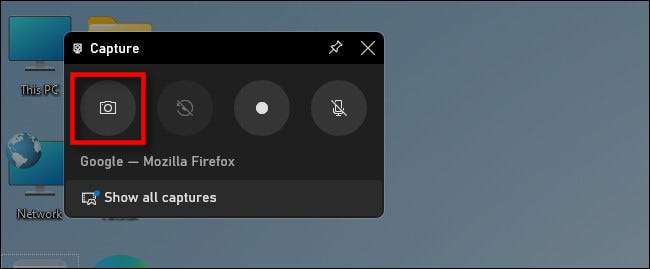
På samme måde skal du registrere en video af den aktuelt aktive app, klikke på RECORD-knappen (som ligner en lille hvid prik inde i den større grå knap cirkel. Bemærk, at Windows 11 af en eller anden grund ikke vil tage en video af File Explorer eller skrivebordet, kun en aktiv app.
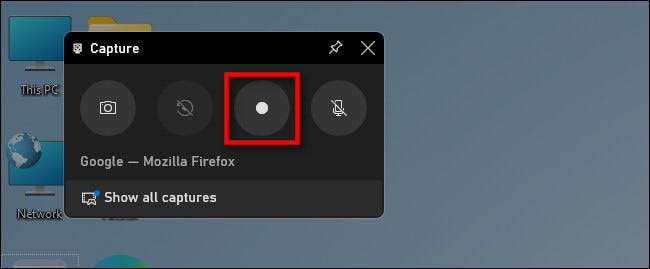
For at stoppe optagelsen skal du klikke på knappen "Stop" i Xbox Game Bar Floating Toolbar, eller i Xbox Game Bar Capture Widget.
Efter at have fanget, vises skærmbillederne og videoer i din
C: \ Brugere \ [Brugernavn] \ Videoer \ Captures
folder. Du kan også gennemgå dem i "Gallery"-widgeten i selve Xbox Game Bar Interface. Når du er færdig med at fange, skal du klikke på et tomt område på skærmen eller hitse Escape for at lukke Xbox Game Bar.
RELATEREDE: 6 gode funktioner i Windows 10's nye spilbar
Brug en tredjeparts screenshot utility
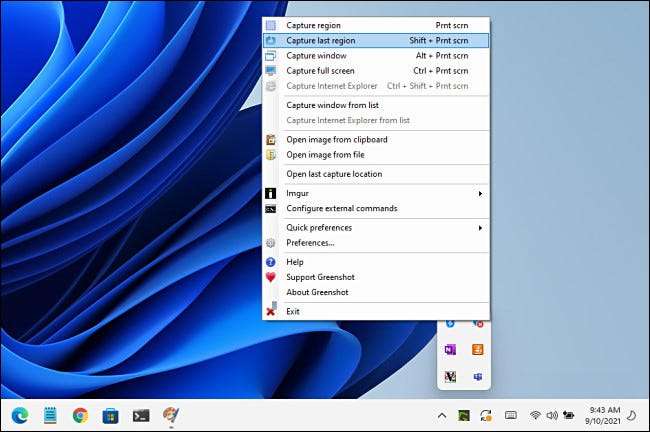
Selvom Windows-operativsystemet (OS) indeholder sine egne skærmbilleder (som du har set ovenfor), kan du få nye funktioner og fleksibilitet ved at installere et tredjeparts screenshot-program.
Blandt De snesevis af gratis screenshot apps Tilgængelig til Windows, anbefaler vi Greenshot. som et godt udgangspunkt. Det er gratis, og det indeholder forskellige fangst- og output muligheder for flere forskellige screenshot tastaturgenveje.
Hvis du vil have noget endnu mere magtfuldt, og du ikke har noget imod at bruge et par dollars på kvalitetssoftware, anbefaler vi Snagit af Techsmith. . Mange af os her på How-To Geek har brugt det i årevis. Det er en funktionsfyldt applikation, der gør det nemt at tage fantastiske screenshots (det kan også fange videoer og animerede gifs.)
Snagit tilbyder A. gratis prøveversion , så vi anbefaler, at du giver det en chance og se, om det opfylder dine behov. Hvis du tager mange screenshots, kan det gøre dit liv betydeligt lettere.







